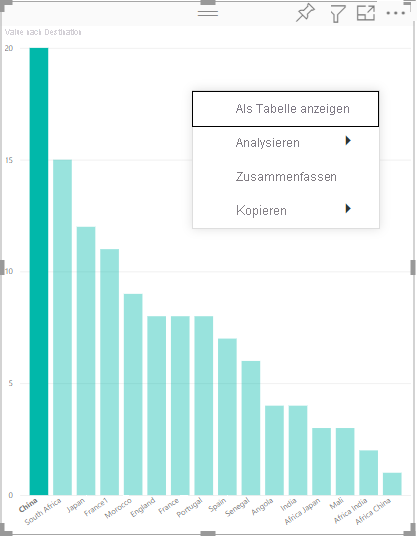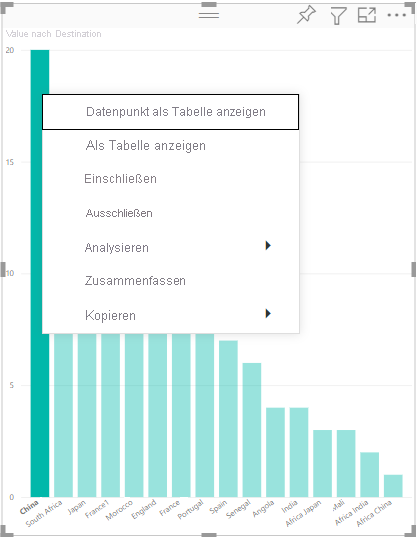Hinzufügen eines Kontextmenüs zu Ihrem Power BI Visual
Jedes Power BI Visuals kann ein Kontextmenü anzeigen. Im Kontextmenü können Sie verschiedene Vorgänge für das Visual ausführen, z. B. analysieren, zusammenfassen oder kopieren. Wenn Sie mit der rechten Maustaste auf eine beliebige Stelle innerhalb des Viewports eines Visuals klicken (oder lange auf Touchgeräte drücken), wird das Kontextmenü angezeigt. Es gibt zwei Modi von Kontextmenüs für jedes Visual. Der angezeigte Modus hängt davon ab, wo Sie in das Visual klicken:
- Durch Aufrufen des Kontextmenüs auf leerem Raum erhalten Sie das grundlegende Kontextmenü für das Visual.
- Wenn Sie das Kontextmenü für einen bestimmten Datenpunkt aufrufen, können Sie Optionen hinzufügen, die auf diesen Datenpunkt angewendet werden können. In diesem Fall enthält das Kontextmenü auch die Optionen Datenpunkt als Tabelle anzeigen, Einschließenund Ausschließen, wodurch der entsprechende Filter auf diesen Datenpunkt angewendet wird.
Damit Power BI ein Kontextmenü für das visuelle Element anzeigt, verwenden Sie selectionManager.showContextMenu() parameter selectionId und eine Position (als {x:, y:} Objekt).
Hinweis
selectionManager.showContextMenu()ist in Visuals API 2.2.0 verfügbar. Um herauszufinden, welche Version Sie verwenden, überprüfen Sie dieapiVersionin der Datei pbiviz.json.- Alle in AppSource veröffentlichten Visuals müssen beide
ContextMenuModi (leerer Speicherplatz und Datenpunkt) unterstützen.
Das folgende Beispiel zeigt, wie sie einem Visual ein Kontextmenü hinzufügen. Der Code stammt aus der barChart.ts Datei, die Teil des Beispiel-visuellen Elements von BarChartist:
constructor(options: VisualConstructorOptions) {
...
this.handleContextMenu();
}
private handleContextMenu() {
this.rootSelection.on('contextmenu', (event: PointerEvent, dataPoint) => {
this.selectionManager.showContextMenu(dataPoint ? dataPoint: {}, {
x: mouseEvent.clientX,
y: mouseEvent.clientY
});
mouseEvent.preventDefault();
});
}
Zugehöriger Inhalt
- Hinzufügen von Interaktivität zu Visuals mithilfe von Auswahlmöglichkeiten für Power BI-Visuals
- Erstellen eines Balkendiagramms
Weitere Fragen? Fragen an die Power BI-Community